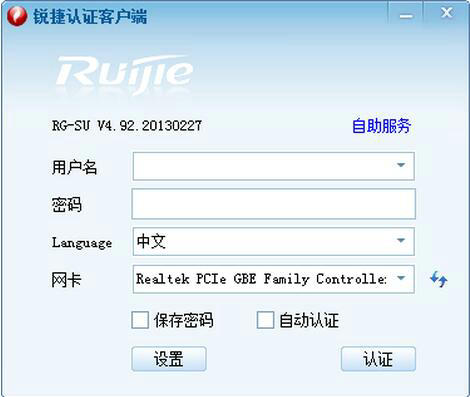锐捷客户端校园网最新版
学习教育 | 12.63MB
2023-08-29
软件评分
4
软件简介
- 相关下载
- 相关文章
- 软件排行
锐捷客户端校园网最新版能让你轻松的分享校园网络,锐捷客户端校园网最新版为高校学子提供校园网的服务器认证操作,它会自动的获取正确的ip地址信息,无需用户手动进行设置。软件高效好用,用户仅需输入账号密码完成身份认证即可。还能利用它为移动设备提供无限连接方式,大大的节省了流量资费的使用。
锐捷客户端校园网最新版软件介绍
锐捷客户端校园网下载能解决各种共享上网问题,还能有效的监测可能的计算机病毒。它能为你统计在线时长,让你可以在稳定流畅的网络条件下进行学习,完成认证服务。
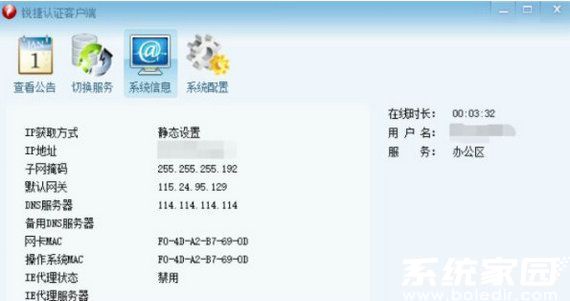
锐捷客户端校园网最新版软件特色
1、配合“connectify”等软件为你的手机提供WIFI网络,减少手机流量消耗,节省话费。
2、使用双网卡(或单网卡+路由+软件等方式)分享校园网。
3、解决部分电脑不明原因的出现“请不要安装和使用代{过}{滤}理软件为他人提供代过滤理服务”的提示信息并断开连接的问题。
锐捷客户端校园网最新版客户端已经在运行怎么办?
1、双击锐捷客户端桌面快捷方式,登陆软件,提示客户端已经在运行的提示。
2、同时按住ctrl+alt+delete,打开任务管理器。
3、打开任务管理器窗口,点击【进程】选项,找到锐捷客户端
4、找到后,点击鼠标右键,在弹出的选项中点击【结束任务】选项。
5、再次打开锐捷客户端软件,输如账号和密码登录软件,点击【认证】就可以登录软件。
6、登录完成后就可以使用软件了。
锐捷客户端校园网最新版认证失败怎么办?
1、在保证网络连接正常的情况下,使用鼠标右键点击屏幕右下角的“网络”标志,再“打开网络和共享中心”。
2、之后在“打开网络和共享中心”中,从左侧选择“更改适配器设置”选项。
3、使用鼠标右键点击当前使用的网络,之后选择右键菜单中的“属性”选项。
4、将属性窗口切换至“身份验证”标签下,然后将下发勾选的“启用IEEE 802.1X身份验证”点击取消勾选,再确认修改。
锐捷客户端校园网最新版软件获取IP信息失败怎么办?
1、换根网线或网口,再尝试重新获取。
2、检查DHCP Client服务是否启动,若没有,请启动该服务。
3、借台能正常上网的电脑插在你的端口上试试看,如能正常获取IP地址,请检查自己的电脑是否出了问题。
4、如苹果笔记本且网卡是USB的,请检查USB网卡是否损坏,驱动是否安装正确或更换一个USB网卡再试试看。
相关下载
相关文章
更多软件排行榜

图片下载工具绿色版 v1.8.0
学习教育大小:51M

office365免费永久激活2024 4.36 GB
学习教育大小:4.58MB

电子书制作生成器电脑版 v1.0
学习教育大小:3.86MB

谷歌卫星地图高清免费版 v25.6
学习教育大小:37.85MB

华为云视频会议电脑版最新版 v7.6.1
学习教育大小:123.12MB

狸米学习 v1.9.0
学习教育大小:80.1MB

最新版excel表格下载2022免费版 v2022 电脑版
学习教育大小:2.09MB

LyX最新版 v2.0.6
学习教育大小:198.93MB

几何图霸PC免注册版 v4.5
学习教育大小:9.52MB

whitesmoke软件免费版 v1.00.6032
学习教育大小:14.54MB

繁体转简体工具免费版 v1.6.6.0
学习教育大小:2.25MB

chm制作软件下载免费版 v2.88
学习教育大小:805.78 KB

mpg格式转换器免费版 v14.1
学习教育大小:6.18MB

WordPad.exe免费版 v5.1.2600
学习教育大小:83.33KB

管易通进销存管理系统电脑版 v5.6.0
学习教育大小:20M

亚伟中文速录机软件最新版 v6.2.3
学习教育大小:5.41MB

图片格式转换工具电脑版 v1.0
学习教育大小:538KB

aboboo下载官方最新版 v3.7.0.2720
学习教育大小:68.24MB